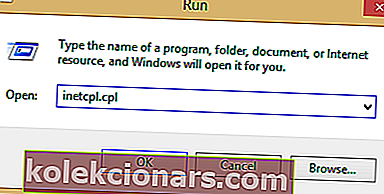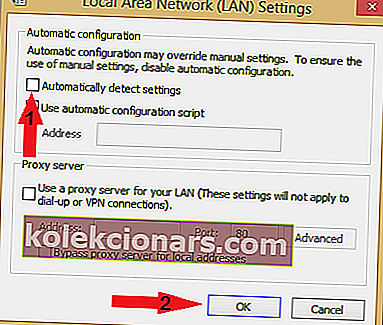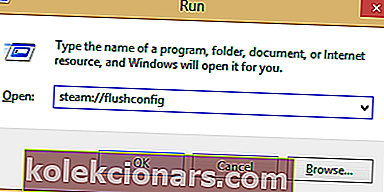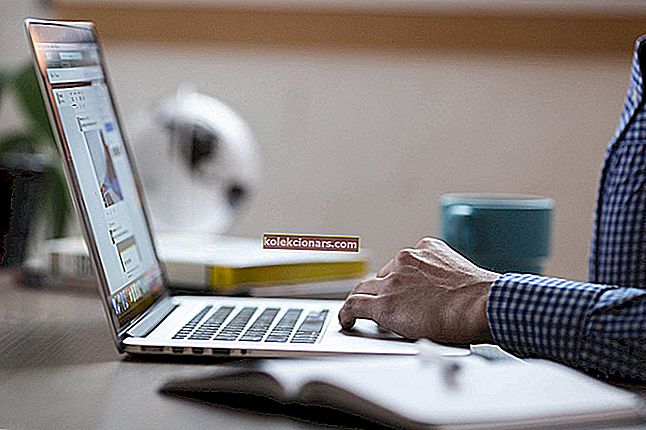- Kui Steami populaarsus kasvab, hakkab üha enam kasutajaid kliendiga probleeme tundma, nagu hiljutised sisuteenused pole kättesaadavad, mis põhjustab paljude jaoks allalaadimisprobleeme.
- Kui Steamis ilmneb sisuserverite kättesaamatu tõrge, peaksite Safe Web välja lülitama, kuna see põhjustab teadaolevalt probleeme. Samuti on soovitatav tagada, et teie klient oleks ajakohane.
- Meil on terve leht, mis on pühendatud Steami juhenditele, ja kui teil on kunagi Steami kliendiga mõni viga, on vastus tõenäoliselt olemas, nii et kindlasti märkige see järjehoidjatesse.
- Rohkem parandusi ja juhendeid leiate meie ulatuslikust mängude jaotisest, kus arutame valdkonna viimaseid arenguid.
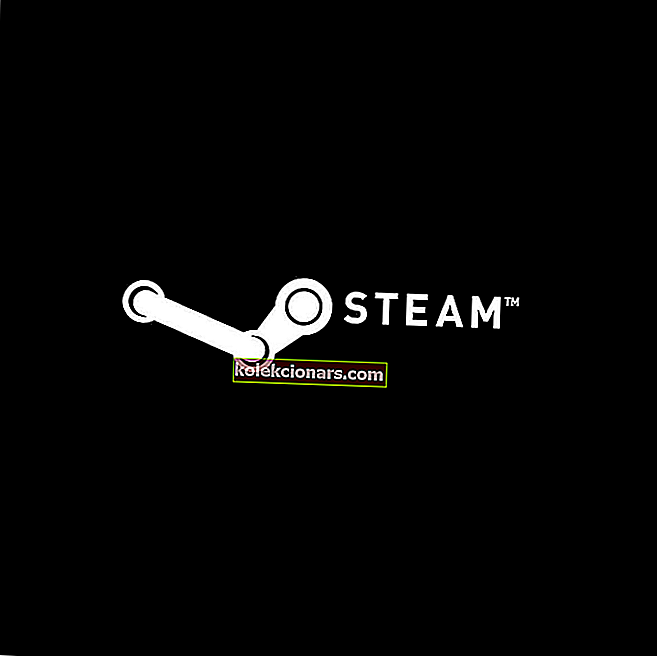
Sisuserveritesse kättesaamatu Steam tirimisviga kogeb Steam kasutajat üle maailma. Seda probleemi ei põhjusta keegi täpselt, kuid selles artiklis on mõned lahendused, mis selle vea lahendavad.
Kuidas parandada sisuserverite kättesaamatut Steami allalaadimisviga? Kõigepealt proovige Steami seadete lehelt oma allalaadimispiirkonda muuta. Kui see ei aita, võite proovida oma puhverserveri keelata. Kui see ei aita, võite proovida värskendada Steami klienti uusimale versioonile või proovida faili klientregistry.blob ümber nimetada.
Kuidas parandada sisuserverite kättesaamatut Steami viga?
- Muutke allalaadimiskohta
- Keela puhverserveri seaded
- Lülitage turvaline veeb välja
- Käivitage flushconfig
- Kustutage ootel olevad allalaadimised
- Laadige alla Steam-kliendi uusim versioon
- Kustutage klientregister.blob
1. Muutke allalaadimiskohta
Steami sisu on rühmitatud erinevatesse piirkondadesse ja kui kuvatakse sisuserverite kättesaamatu tõrge, proovige Steamis oma allalaadimispiirkonda muuta.
- Avage Steam ja valige Seaded .
- Klõpsake valikul Allalaadimised ja minge allalaadimisalale.
- Valige mõni muu allalaadimispiirkond.
- Seejärel taaskäivitage Steam.
2. Keela puhverserveri seaded
Mõnikord võib teie puhverserver häirida Steami ja põhjustada sisuserverite kättesaamatu tõrke ilmumise. Puhverserveri saate keelata, tehes järgmist.
- Vajutage nuppu Windows Key + R.
- Sisestage inetcpl.cpl ja vajutage sisestusklahvi või klõpsake nuppu OK.
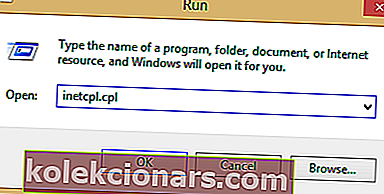
- Minge jaotisse Ühendused ja klõpsake valikul LAN-i sätted .

- Tühjendage märkeruut märkest Sätete automaatne tuvastamine .
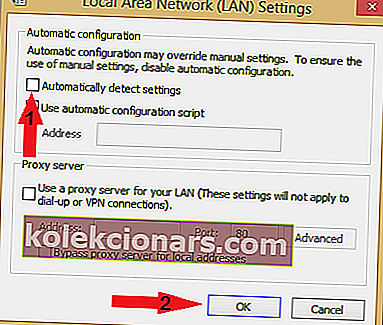
- Käivitage Steam uuesti ja kontrollige, kas probleem on endiselt olemas.
3. Lülitage turvaline veeb välja
Teie WiFi-ruuteris on seade nimega Turvaline veeb ja mõnikord võib see funktsioon põhjustada võrguprobleeme. Veendumaks, et Steamiga pole probleeme, avage kindlasti ruuteri konfiguratsioonileht ja keelake see funktsioon.
4. Käivitage flushconfig
Mõnikord võib konfiguratsiooni lähtestamine käsu flushconfig käivitamisega parandada sisuserverite kättesaamatu Steami allalaadimisvea.
- Vajutage Windowsi klahvi + R.
- Tippige dialoogiboksi
aur: // flushconfig
- Vajutage OK.
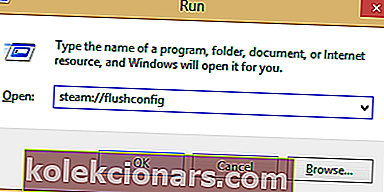
- Kinnitage ja vajutage OK.
- Taaskäivitage Steam.
5. Tühjendage ootel olevad allalaadimised
Kui teil on Steamis palju ootel allalaadimisi, peaksite proovima oma allalaadimisjärjekorra kustutada, kuna see võib aidata sisuserverite kättesaamatu tõrke korral.
Selleks toimige järgmiselt.
- Avage Steami klient.
- Minge vahekaardile Raamatukogu.
- Allosas näete valikut, mille all on kiri Allalaadimine peatatud. Klõpsake seda ja ilmuvad kõik ootel olevad allalaadimised.
- Eemaldage ootel olevad üksused üksteise järel.
- Kui see on tehtud, paremklõpsake vahekaardil Mängud .
- Eemaldage allalaaditavad mängud ja kontrollige, kas probleem on lahendatud.
6. Laadige alla Steami kliendi uusim versioon
- Avage Steami installikataloog. Vaikimisi peaks see olema:
C: Programmifailid (x86) Steam
- Sirvige, kuni leiate järgmise.
- SteamApps (kaust)
- Steam.exe (rakendus)
- Kasutajaandmed (kaust)
Kustutage kõik kaustad ja failid, välja arvatud kolm eespool nimetatud. Nüüd minge Steami veebisaidile, laadige alla Steami kliendi uusim versioon ja installige see.
Windows 10-s ei saa faile Internetist alla laadida, me teame, kuidas seda parandada. Heitke pilk siia, et saaksite samuti teada.
7. Kustutage klientregister.blob
Sisuserverite kättesaamatu Steami allalaadimisvea parandamiseks võite proovida kustutada Steami kliendi registri .
- Sulgege Steam Client.
- Minge oma Steami kataloogi .
- Leidke clientregistry.blob ja nimetage fail ümber klientregistryold.blob .
- Taaskäivitage Steam.
- Kui pärast seda ja probleem püsib, toimige järgmiselt.
- Minge tagasi Steami kataloogi.
- Leidke Steamreporter.exe.
- Käivitage see ja taaskäivitage Steam.
Loodame, et see artikkel on aidanud teil parandada sisuserverite kättesaamatut Steami allalaadimisviga. Kui leiate, et meie lahendused on kasulikud, andke meile sellest teada allpool olevas kommentaaride jaotises.
KKK: Steami serveri vead
- Kuidas parandada Steamis kättesaamatuid sisuservereid?
Kui olete selle veaga silmitsi, jälgige tähelepanelikult meie ekspertide juhendit ja Steam peaks töötama kiiresti.
- Kuidas parandada Steami sõpru kättesaamatuks?
Teie Steami sõprade loend võib mõnikord töötamise lõpetada. Selle parandamiseks järgige hoolikalt meie juhendis loetletud juhiseid Steami sõprade loendi parandamiseks.
Toimetaja märkus: see postitus avaldati algselt 2019. aasta mais ning värskuse, täpsuse ja igakülgsuse huvides on seda ajakohastatud ja ajakohastatud märtsis 2020.